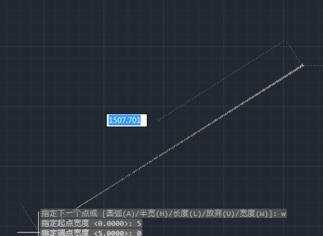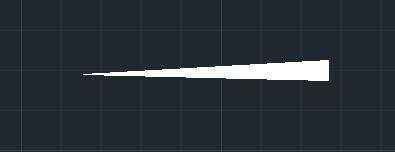箭头图形怎样用CAD绘制
2017-05-15
箭头图形其实很好绘制的,我们在CAD里面可以用到很多方法绘制出来,接下来就是小编精心整理的一些关于箭头图形怎样用CAD绘制的相关资料,供你参考。
箭头图形用CAD绘制的方法
选择多段线命令。标准界面下是第一幅,新界面是第二幅。


此时要你指定一起始点。在适当地方单击一下,出现下图。

此时输入w,表示接下来要指定多段线的起始宽度和终点宽度。回车确定。

此时要你输入起始线宽,这里我输入5。回车后要你输入终点线宽。显然输入0。回车确定。


此时界面上已经根据你的设置生成了箭头的大致样子。此时只要在适当位置单击一下已将终点确定下来就完成了。